2024 Mayıs ayında güncellenmiştir: Optimizasyon aracımızla hata mesajları almayı bırakın ve sisteminizi yavaşlatın. şimdi al Bu bağlantıyı
- Indirin ve yükleyin onarım aracı burada.
- Bilgisayarınızı taramasına izin verin.
- Araç daha sonra Bilgisayarını tamir et.
Windows'ta kullanıcı adını, parolayı ve VPN adresini kaydederek zaten birçok VPN bağlantısı kurduysanız, VPN ayarlarını dışa aktarmanın otomatik bir yolunu aramalı ve ardından bunları başka bir bilgisayara aktarmalısınız, böylece yeniden oluşturmanıza gerek kalmaz. manuel olarak bağlantı. Windows'ta bağlantı ayarlarının nasıl yedekleneceği ve geri yükleneceği aşağıda açıklanmıştır.

Windows 10'da VPN Ayarları Nasıl Verilir
VPN bağlantılarını güvenli hale getirmek veya başka bir bilgisayara aktarmak istiyorsanız, bu öğreticiyi okumaya devam edin. Windows'un tüm sürümlerinde, VPN ayarlarını (VPN sunucu adı, IP adresi, kullanıcı adı, şifre, vb.) Başka bir bilgisayara aktarmak için dışa aktarmanın açık bir yolu yoktur, ancak aşağıdaki talimatları izleyerek bunu kolayca yapabilirsiniz.
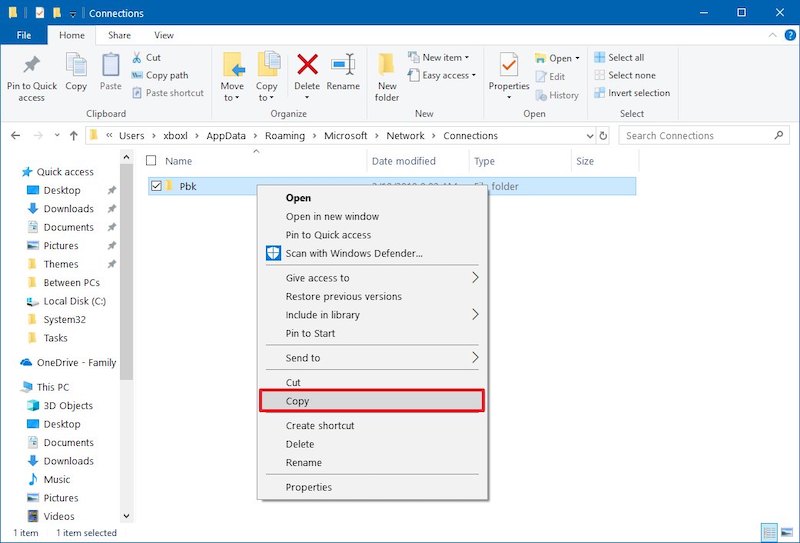
- Çalıştır komut panelini açmak için Windows image_thumb8_thumb + R tuşlarına basın.
- Aşağıdaki komutu yazın (kopyala / yapıştır) ve Enter tuşuna basın:
- % AppData% \ Microsoft \ Network \ Connections
- VPN ayarlarını yedeklemek için, Pbk klasörünü yedekleme konumunuza kopyalayın. (örneğin USB belleğinize).
Mayıs 2024 Güncellemesi:
Artık bu aracı kullanarak, sizi dosya kaybına ve kötü amaçlı yazılımlara karşı koruma gibi bilgisayar sorunlarını önleyebilirsiniz. Ek olarak, bilgisayarınızı maksimum performans için optimize etmenin harika bir yoludur. Program, Windows sistemlerinde oluşabilecek yaygın hataları kolaylıkla düzeltir - mükemmel çözüm parmaklarınızın ucundayken saatlerce sorun gidermeye gerek yoktur:
- 1 Adım: PC Onarım ve Doktoru İndirme Aracı'nı indirin (Windows 10, 8, 7, XP, Vista - Microsoft Altın Sertifikalı).
- 2 Adımı: “Taramayı Başlat”PC sorunlarına neden olabilecek Windows kayıt defteri sorunlarını bulmak için.
- 3 Adımı: “Hepsini tamir et”Tüm sorunları düzeltmek için.
Windows 10'da VPN Ayarları Nasıl İçe Aktarılır veya Geri Yüklenir
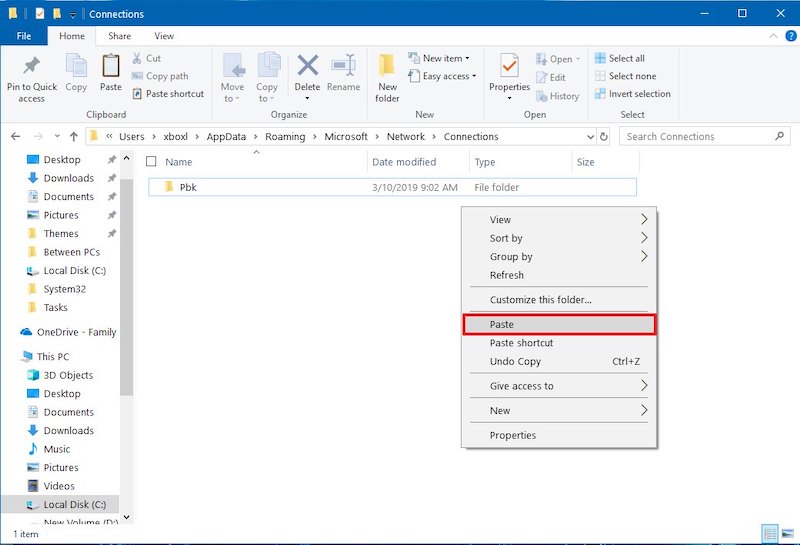
Ayarları Windows 10'a aktarmak için aynı konuma gitmeli ve Pbk klasörünü eklemelisiniz. Klasör oldukça küçük olduğundan, onu OneDrive'a veya başka bir bulut depolama hizmetine kaydedebilir veya e-posta hesabınızda taslak olarak saklayabilirsiniz.
Örneğin, Windows 10'da çalışırken ev PC'nizden VPN ayarlarını içe aktarabilirsiniz. Yeni olanların mevcut tüm VPN profillerinin üzerine yazılacağını unutmayın.
Bekleme modunda birkaç VPN profilini tutmak istiyorsanız, bilgisayarınızda Pbk klasörünü favori VPN ayarlarınızla ekleyebileceğiniz birkaç klasör oluşturun.
Ne zaman yeni bir profile ihtiyacınız olursa VPN ayarları, mevcut Pbk klasörünü kopyalardan biriyle değiştirin.
Sonuç
Windows'ta ağ oluşturma yıllar içinde çok daha kolay hale geldi ve muhtemelen bugün yapılması en kolay olanı. Aynı zamanda çok daha kolay hale gelen tek şey değil, VPN bağlantılarının yapılandırması da Windows 10 altında iyileştirildi ve VPN bağlantıları artık birkaç basit adımda yapılandırılabilir.
Ancak, birkaç farklı VPN bağlantısı kurmanız gerekiyorsa, hepsini manuel olarak yapılandırmak çok zaman alacaktır. Ancak, VPN bağlantılarınızı önceden kurduysanız başka bir Windows 10 cihazı, tüm bu bağlantıları yeni bir cihaza aktarabilirsiniz, böylece tüm kurulum sürecinden tekrar geçmek zorunda kalmazsınız.
Uzman İpucu: Bu onarım aracı, depoları tarar ve bu yöntemlerden hiçbiri işe yaramadıysa, bozuk veya eksik dosyaları değiştirir. Sorunun sistem bozulmasından kaynaklandığı çoğu durumda iyi çalışır. Bu araç, performansı en üst düzeye çıkarmak için sisteminizi de optimize eder. tarafından indirilebilir Burayı tıklatarak

CCNA, Web Geliştirici, PC Sorun Giderici
Ben bir bilgisayar tutkunuyum ve pratik bir IT Professional'ım. Bilgisayar programlama, donanım sorunlarını giderme ve onarım konularında yıllarca deneyimim var. Web Geliştirme ve Veritabanı Tasarımı konusunda uzmanım. Ayrıca Ağ Tasarımı ve Sorun Giderme için CCNA sertifikam var.

